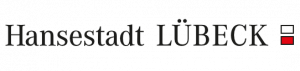Auf dieser Seite erfahren Sie, wie Sie eine Verbindung zu EShare mit der EShare-App aufbauen.
Mehr Infos unter: Anleitung EShare (digitale-tafel.com)
Öffnen Sie die EShare App auf der gewünschten CTOUCH Tafel und wählen über das Einstellungsmenü der App eine der folgenden Optionen:
- „Gerätename“ als Verbindungsoption (Standardeinstellung): Starten
Sie die EShare App, und EShare sucht automatisch nach der
Digitalen Tafel im selben Netzwerk. Wählen Sie dann das Gerät
aus der Geräteliste aus, das mit Ihrem mobilen Endgerät
verbunden werden soll. Sie können eine IP- oder einen PIN-Code
eingeben, um eine Verbindung mit der Digitalen Tafel herzustellen.
Falls der Gerätename der Tafel nicht auf Ihrem Endgerät angezeigt wird, wurde das Gerät vermutlich noch nicht umbenannt und besitzt den Standard-Namen. Um den Gerätenamen anzuzeigen, klicken Sie auf das Zahnrad am rechten Rand des Bildschirmes. Dort wird der Gerätename der Tafel angezeigt und kann nach Wunsch geändert werden.
- „PIN-Code (6 Ziffern)/PIN-Code (8 Zeichen)“ als Verbindungsoption:
Starten Sie die EShare und geben Sie den PIN-Code zur
Verbindung mit der Digitalen Tafel ein.
- Wählen Sie auf Ihrem Endgerät das Gerät, welches verbunden werden soll, in der
Verlaufsliste aus: Klicken Sie auf das Eingabefeld “Enter IP or PIN
code to connect” und Sie können die Verlaufsliste (falls
vorhanden) sehen. Wählen Sie das Gerät aus, mit dem Sie eine
Verbindung herstellen wollen
Info: Um Verbindungsstörungen mit EShare zwischen den CTOUCH Tafeln und Ihrem Endgerät zu reduzieren, empfehlen wir Ihr Endgerät über den Hotspot der jeweiligen Tafel mit dem Internet zu verbinden. Gehen Sie zum Einrichten des Hotspots folgendermaßen vor:
- Drücken Sie bei einem beliebigen CTOUCH-Gerät auf den Menüknopf, der sich unterhalb vom Bildschirmrand befindet
- Wählen Sie in dem Fenster, das sich geöffnet hat, den Punkt „Einstellungen“
- Wählen Sie nun in dem gelben Einstellungsmenü unter „Netzwerk & verbundene Geräte“ auf der linken Seite den Punkt „Wifi-Hotspot“ aus
- Aktivieren Sie die Hotspot-Funktion
- Gehen Sie nun auf „Hotspot einrichten“
- Legen Sie bei Bedarf einen neuen Namen für das Hotspot WLAN sowie ein Passwort fest und merken sich dieses (bei Passwort können Sie auf das Auge tippen um es sich anzeigen zu lassen, Schüler:innen sollte dieses allerdings verborgen bleiben ansonsten können diese den Hotspot ebenfalls nutzen falls nicht gewünscht)
- Warten Sie ggf. 1-2 Minuten, bis der Hotspot aktiviert ist
- Öffnen Sie nun auf Ihrem Mobilgerät (Handy, iPad, Notebook) die WLAN bzw. Netzwerkeinstellungen und wählen dort den Hotspot der CTOUCH Tafel, den Sie eben eingerichtet (und bei Bedarf umbenannt) haben.
- Geben Sie dort das Passwort aus Schritt 6 ein um die Verbindung zu erlauben.
- Nutzen Sie nun die EShare App um mit der Übertragung zu beginnen. Durch die Verwendung des eigenen Hotspots sollten die Anfälligkeit für Verbindungsprobleme nun deutlich reduziert sein.
Beachten Sie, dass jedes CTOUCH-Gerät einen eigenen Hotspot und ein damit verbundenes eigenes Passwort besitzt. Das bedeutet, dass Sie sich mit jedem Hotspot unter einem eigenen Passwort anmelden müssen.